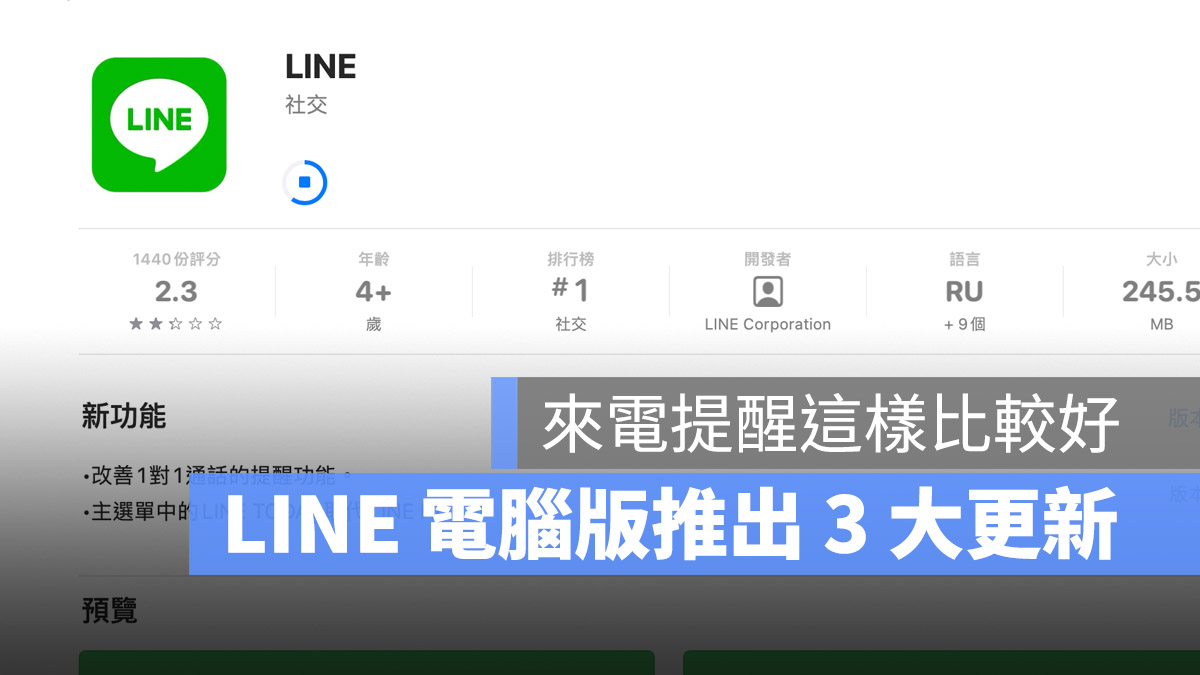
LINE 在近日推出了電腦版的新版本 7.15 更新,包含 Windows 以及 Mac 的 LINE 電腦版都同步推出,而這次 LINE 7.15 的電腦版更新主要是改善了側邊選單功能、訊息同步功能以及來電顯示畫面提示位置的調整。
LINE 電腦版 7.15 版更新 3 大內容
01. 來電顯示畫面調整
過去我們在 Mac、Windows 上使用 LINE 並且收到來電時的通知,都會直接跳一個很大的來電視窗在螢幕正中間,這樣的提醒確實非常顯眼,但有時候也完全了打斷了眼前正在處理的工作。
新的 LINE 7.15 版本,可以透過「設定」→「來電」→「來電時於提醒顯示」功能的開啟,讓 LINE 的來電通知顯示在右上角;如果你剛好開啟了對方的聊天視窗,在聊天視窗的上方也會跳出通知。
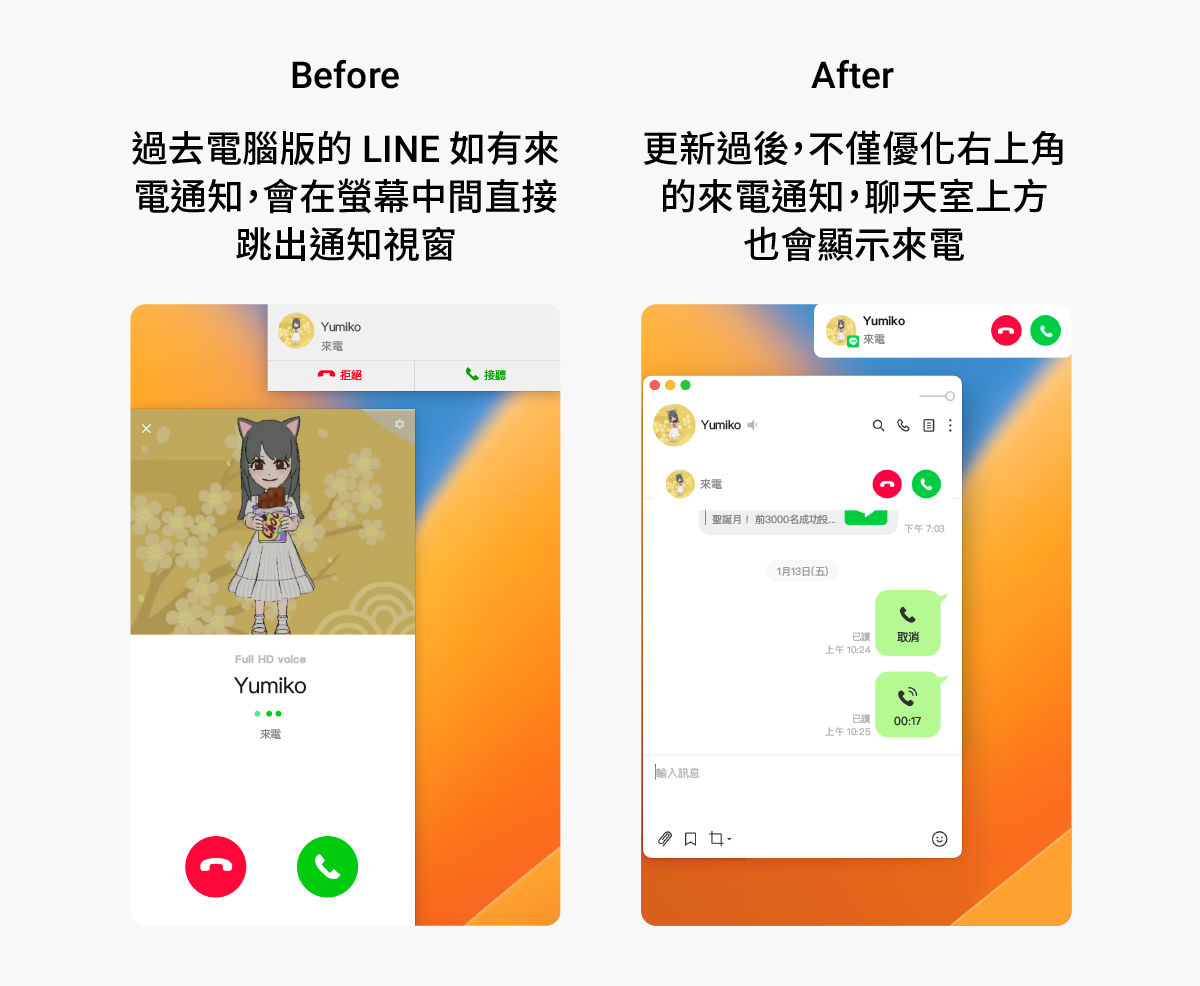
02. 社群資料手動同步功能
有時候我們會發現 iPhone、Android 上的 LINE 內容和 Mac、Windows 的 LINE 訊息內容有出現不同步的狀況,之前我們也有一篇文章教過大家《Line 電腦版與手機訊息無法同步的 4 個完美解決方法》。
而 LINE 7.15 版則更近一步提供了社群內容的手動同步功能,透過「設定」→「進階設定」→「同步社群資料」的功能,就可以把 LINE 社群內容的資料與設定進行手動同步。
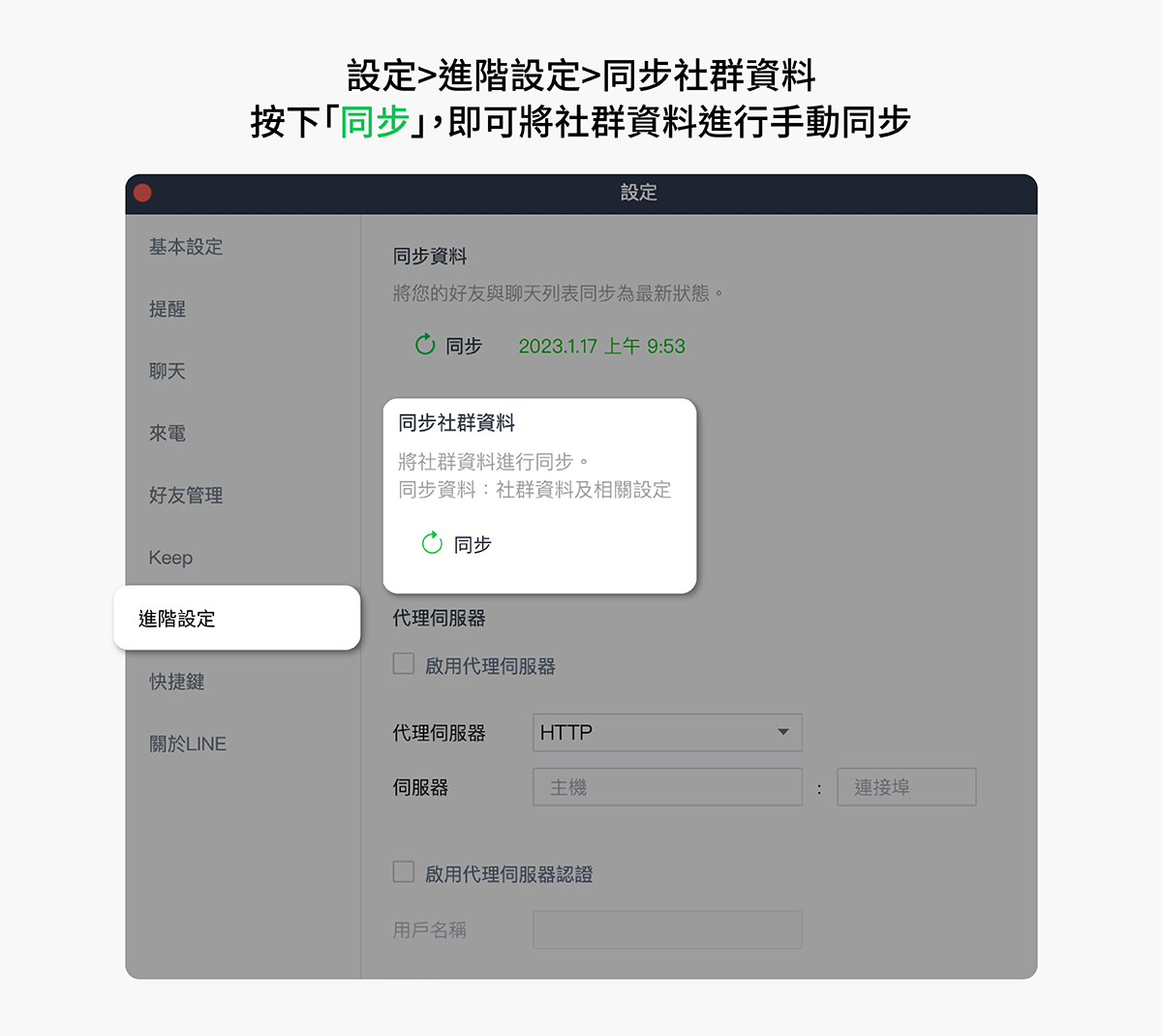
03. 更新 LINE 側邊選單 icon
在 LINE 7.15 版中,主畫面左邊的 icon 也進行了更換,把原本第五個 icon 的 LINE HUB 功能換成了新的 LINE TODAY 的功能。
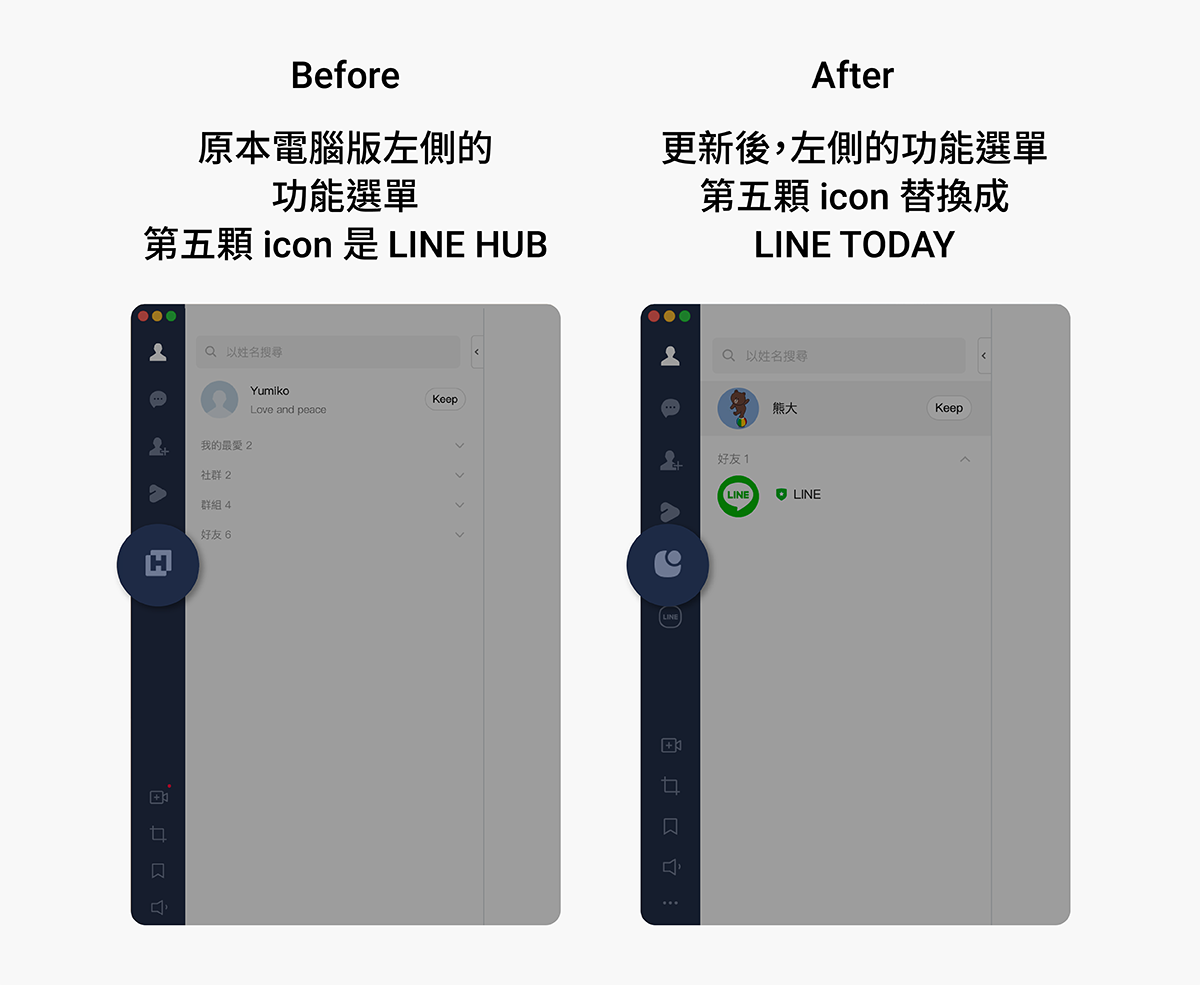
以上就是這次 LINE 推出的電腦版 7.15 版本所帶來的 3 個全新功能,我個人是覺得來電通知改成在右上角出現一個小小的提示這個改變蠻不錯的,不然每次有 LINE 的來電都會整個被嚇一跳;再來就是同步功能也確實是很需要的,畢竟社群的聊天記錄比較多,常常都會發生同步不完整或是沒有同步到的困擾。
如果有在使用 LINE 電腦版的網友,可以直接開啟 App Store 搜尋 LINE 就可以進行更新了。
延伸閱讀》
- LINE 電話不會響、沒聲音網友解法分享!簡單 3 步驟快速排除
- LINE 語音訊息 2 大新功能:可以暫停也可以自由調整想聽的片段
- LINE 很佔空間怎麼辦?這 6 個步驟教你釋放被佔用的容量
- LINE 語音下載教學:最簡單的方式下載語音訊息
- LINE 推出更新!支援鎖定畫面小工具,可以一秒開啟 App
如果想知道更多關於 Apple 的消息、教學、小技巧或是科技新知,一定要點擊以下任一 LOGO,追蹤我們的 Facebook 粉絲團、訂閱 IG、YouTube 以及 Telegram。





